Windows 11 バージョン 22H2、2022 Update の最初の機能ドロップで、ファイル エクスプローラー タブがついに誰でも利用できるようになりました。正確に言うと、Microsoft はしばらく前にタブ付きインターフェイス機能を Windows コードベースに追加しましたが、ユーザーが実際に利用できるかどうかは、更新チャネルやサーバー側の A/B テストなどのいくつかの要因に基づいています。実際、タブ付きファイル エクスプローラーと同様に、ほとんどの実験的な機能は現在、段階的なロールアウトを制御する Windows 機能ストアと呼ばれるコア オペレーティング システム コンポーネントを通じて Windows にプッシュされています。
Windows 機能ストアは Windows カーネルによって厳密に保護されているため、一般的なバイナリ パッチ適用手法を使用してそのような機能を強制的に有効にすることはできません。ここで ViVeTool が活躍します。あなたが開発者ではなく、これを読んでいる場合でも、公開リリース前に ViVeTool を 1 回か 2 回使用して機能を取得したことがある可能性は十分にあります。ただし、Windows 機能ストアで操作できるのはそれだけではありません。 ViveTool を起動する方法は次のとおりです。
Microsoft の命名法では、最新の Windows オペレーティング システムの「機能」とは、改良された [プログラムから開く] メニューからタスク バーのコンテキスト メニューのタスク マネージャー エントリまで、UI および/または UX の変更です。前述したように、Windows 10 以降の A/B 機能の実験は、Windows 機能ストアによって制御されます。このストア (内部的には「Velocity」と呼ばれます) は、ほとんど文書化されていない Windows 通知機能 (WNF) の一部であり、他のカーネル コンポーネント、システム サービス、ユーザー スペース アプリを含むシステム全体に通知を送信するために使用されるカーネル コンポーネントです。
現在、ほとんどの実験的な機能は、段階的なロールアウトを制御する Windows 機能ストアと呼ばれるコア オペレーティング システム コンポーネントを通じて Windows にプッシュされます。
さまざまな機能のためのモジュール式インフラストラクチャを構築することは、基本的に、制御されたロールアウト モデルを設計する方法です。たとえば、Windows Insider Program は、初期の更新プログラムの継続的な機能を提供するために使用され、後で段階的にパッチが適用され、安定性のマイルストーンに達した後にすべてのユーザーに対して有効になります。特定の機能に致命的なエラーが含まれている場合、またはセキュリティ上の脆弱性がある場合、カーネルはその機能をシームレスに無効にすることができます。
Insider チャネルと Stable チャネルのリリースには、休止中の今後の新機能に対応する大量の「機能」が付属していることが多いことに注意してください。制御されたロールアウトの側面に加えて、リモートで調整された A/B テスト (分割テストとも呼ばれます) により、複数の構成にわたる継続的な改善と迅速なフィードバック ループが保証されます。 Windows Feature Store は、機能の切り替え状態を保護することで、ランダムな実験プロセスを保護します。
幸いなことに、Windows 機能ストアに保存されているデータ を操作することが可能です。多くの才能ある開発者が Windows の内部機能制御 API のリバース エンジニアリングに成功しました。 Windows Feature Store にアクセスするには、Rafael Rivera の Mach2 や Lucas の ViVeTool (別名 thebookisclosed) などのアプリを使用し、サーバー側の A/B テストを完全にバイパスできます。
場合によっては、レジストリ (HKEY_LOCAL_MACHINE\SYSTEM\CurrentControlSet\Control\FeatureManagement\Overrides\ 正確には部分的に) を変更して、フィーチャ ストレージ変数を変更できる場合があります。ただし、予期せぬ状況を避けるために、ID 固有の機能状態の変更に固執することをお勧めします。
Windows 機能ストアの各機能には、タブレットに最適化されたタスク バーに対応する一意の ID (26008830 など) があります。各機能 ID には 3 つの状態があります。
Mach2 の開発者は、各 Insider ビルドの機能 ID のリストを管理しています。リポジトリにはビルド間の変更も含まれており、新しい隠れた機能を特定するのに役立ちます。 ViVeTool GUI と呼ばれる ViVeTool のグラフィカル フォークを使用して、Windows ビルドで利用可能な機能 ID を検索することもできます。
関数 ID を変更すると、不安定になったりクラッシュしたりする可能性があります。相互依存関係により、一部のモジュールではコア オペレーティング システム モジュールが破損し、Windows が完全に使用できなくなる可能性があります。また、元に戻すことができない永続的な変更を加える機能 ID が発生する場合もあります。ご自身の責任で続行してください。
Windows Update メカニズムと Windows 機能ストアの関係により、一部の機能を変更するだけでデバイスがサポート外の状態になる可能性があります。 Windows 機能ストアを試す前に、イメージ バックアップを実行することを強くお勧めします。または、仮想マシンで評価するだけです。
以下に、いくつかの人気のある Windows 機能とそれに対応する機能 ID のリストを示します。
| 関数 ID | Windows の最小バージョン | |
|---|---|---|
| 37634385 | 21536 | |
| 26008830 | 25197 | |
| 40772499 | 25227、22623.746 | |
| 38764045 | 25211 | |
| 38652916 | 25217 | |
| 39420424 | 25231 | |
| 37969115 | 25120 | |
| 34878152 | 25197 | |
| 36302090 | 25151, 22622.290 |
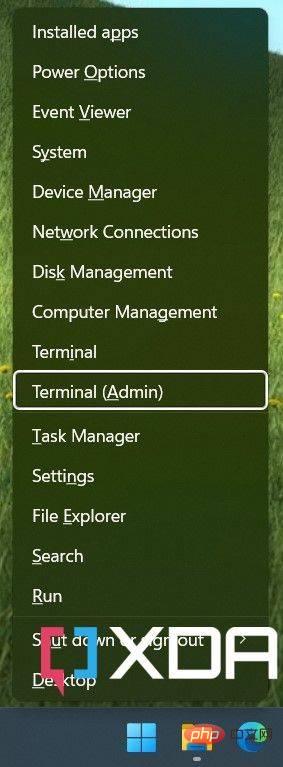
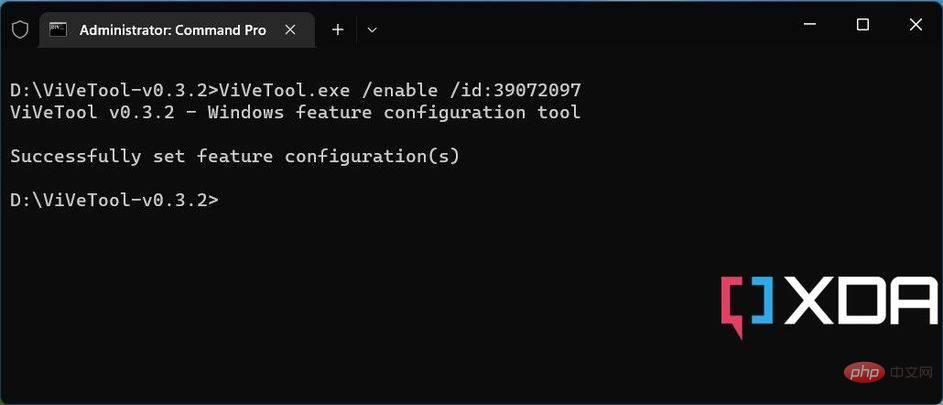
を /disable に置き換えます。 。 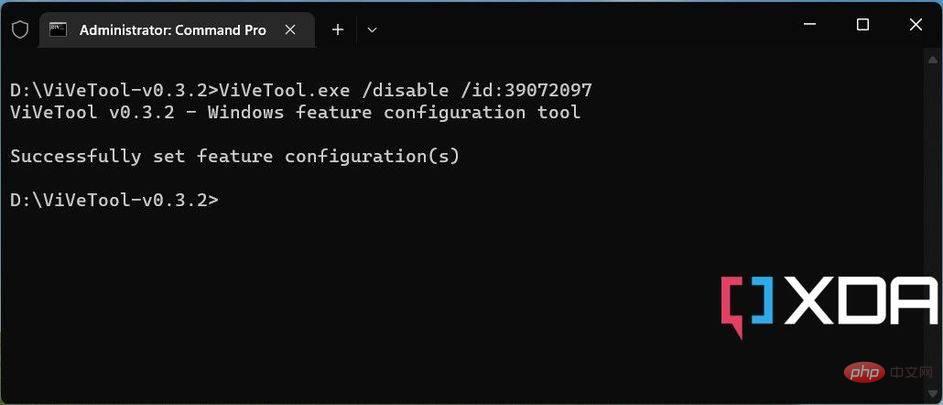 ViVeTool の追加機能
ViVeTool の追加機能
詳細については、ターミナル ウィンドウを開いて、引数を指定せずに ViveTool 実行可能ファイルを実行してください。アプリケーションはすべてのコマンドとその使用法をリストします。これには、機能の有効化または無効化、および既存の機能構成のリストが含まれます。
以上がViveTool を使用して Windows 11 の新機能を強制的に有効にする方法の詳細内容です。詳細については、PHP 中国語 Web サイトの他の関連記事を参照してください。